怎么调节耳机的音量 Win10耳机音量调大方法
更新时间:2025-03-26 08:57:59作者:yang
在使用Win10系统时,我们经常会遇到需要调节耳机音量的情况,调节耳机音量是非常重要的,可以让我们更好地享受音乐、视频等多媒体内容。在Win10系统中,调节耳机音量有多种方法,可以通过系统设置、音频设备管理等途径来实现。下面将为大家介绍一些简单有效的方法,帮助大家更轻松地调节耳机音量。
方法如下:
1.首先我们打开电脑右下角的喇叭图标。

2.在展开的图形中,拖动滑块调节声音的大小,向右是调大。

3.另外我们还可以通过音频的方式调节耳机音量的大小,首选打开控制面板。

4.点击硬件和声音。
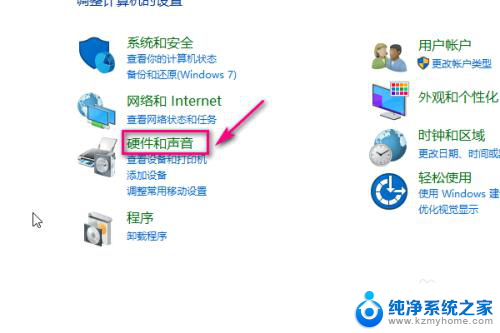
5.在打开的界面中点击管理音频设备。
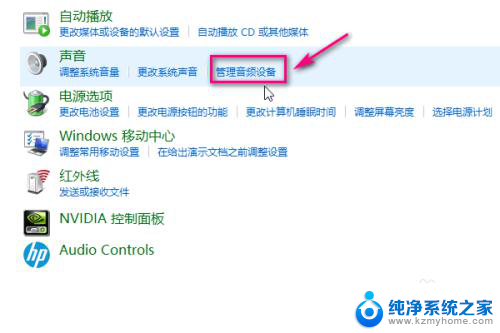
6.在音频界面,选中耳机。
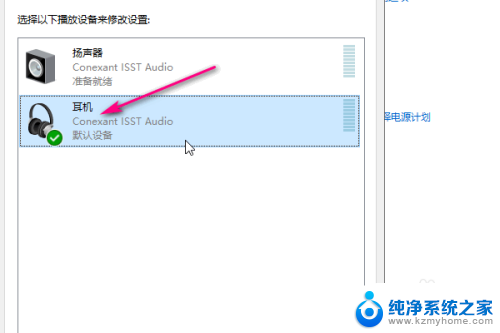
7.然后点击右下角的属性。
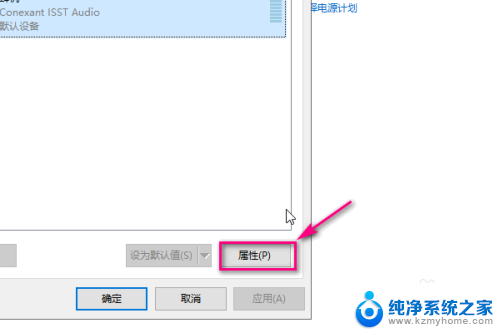
8.在属性菜单中点击级别。
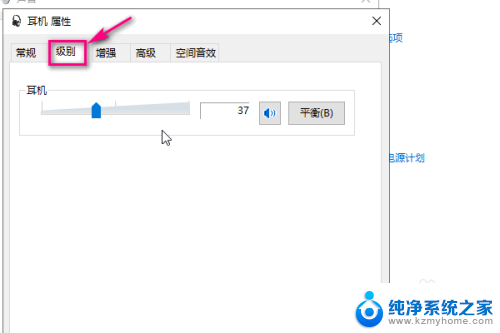
9.通过滑动滑块来调节耳机音量的大小,向右是调大,最后点击确定即可。
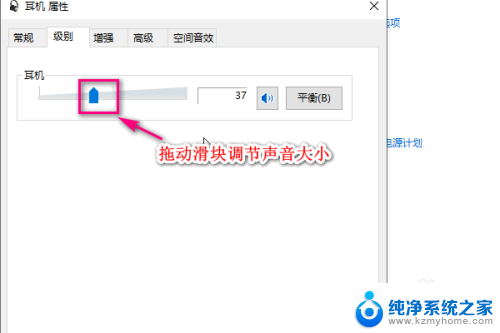
以上就是怎么调节耳机的音量的全部内容,碰到同样情况的朋友们赶紧参照小编的方法来处理吧,希望能够对大家有所帮助。
怎么调节耳机的音量 Win10耳机音量调大方法相关教程
- 耳机音量怎么调小 win10电脑耳机声音调节方法
- 耳机 音量调节 Win10耳机音量调大技巧
- 如何把耳机声音调大 Win10如何调大耳机音量
- 怎么提高耳机音量 Win10如何调大耳机音量
- win10 耳机音量很小 电脑耳机声音调大方法
- 电脑上耳机声音很小 Win10电脑耳机声音调节不了的解决方法
- 麦克风音量和内录音量 win10麦克风音量调节方法
- 怎么让电脑耳麦声音更大 win10耳机声音小怎么调大
- 笔记本怎么把声音调大声 Win10电脑音量调节不够大
- win耳机插上没有声音 Win10电脑耳机插上没声音怎么调整
- 笔记本硬盘损坏是否会导致蓝屏 Win10系统DRIVER POWER STATE FAILURE蓝屏怎么处理
- win10老是提醒激活 Win10系统总提醒需要激活怎么解决
- 开机启动软件win10 Win10怎么设置开机自启动指定软件
- 小米pad2刷win10 小米平板2刷Win10详细步骤
- win7和win10共享文件夹设置 Win10与win7局域网共享设置详解
- 电脑怎么设置以太网 win10如何设置以太网网络
win10系统教程推荐
- 1 笔记本硬盘损坏是否会导致蓝屏 Win10系统DRIVER POWER STATE FAILURE蓝屏怎么处理
- 2 win10老是提醒激活 Win10系统总提醒需要激活怎么解决
- 3 开机启动软件win10 Win10怎么设置开机自启动指定软件
- 4 win7和win10共享文件夹设置 Win10与win7局域网共享设置详解
- 5 怎样连蓝牙无线耳机 电脑如何在win10系统上连接蓝牙耳机
- 6 怎样将我的电脑放在桌面 win10我的电脑怎么固定在桌面
- 7 为什么电脑总是弹出你要允许此应用 Win10总跳出你要允许此应用对你的权限怎么解决
- 8 win10怎么关闭自动屏保 Win10系统怎么关闭屏保设置
- 9 电脑怎么查看cpu占用率 win10如何查看电脑CPU占用率
- 10 电脑屏幕保护图片怎么设置 win10电脑屏幕保护设置方法